Que signifie le délai d'expiration de la passerelle 504 et comment le réparer
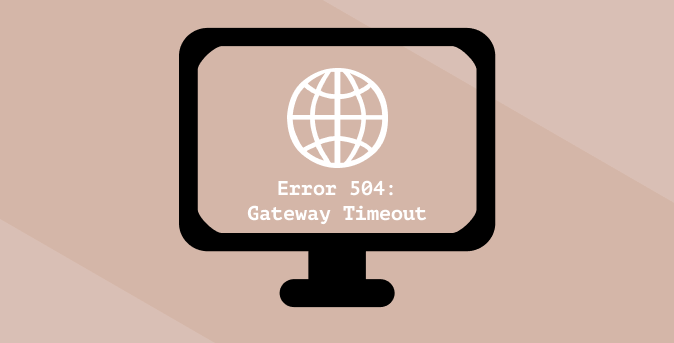
- 4821
- 1347
- Jade Muller
Lorsque vous rencontrez des difficultés à accéder à certains sites Web, votre navigateur affiche souvent un code d'état HTTP qui vous aide à déchiffrer le problème. Ces codes sont disponibles en différents types et variations, chacun avec sa signification et ses solutions individuelles. Il y a 90% de chances que vous ayez rencontré une erreur de délai d'expiration de la passerelle 504 au moins une fois en surfant sur Internet.
Que signifie le délai d'expiration de la passerelle 504? L'erreur de délai d'expiration de la passerelle 504 est étiquetée différemment par plusieurs sites Web et navigateurs, mais les variations signifient la même chose. Donc, si un site Web particulier lance une erreur «Timeout de passerelle (504)» tandis que d'autres affichent la leur comme «Erreur HTTP 504», «Domain a pris trop de temps pour répondre» ou «temps mort de passerelle», ils pointent le même problème.
Table des matières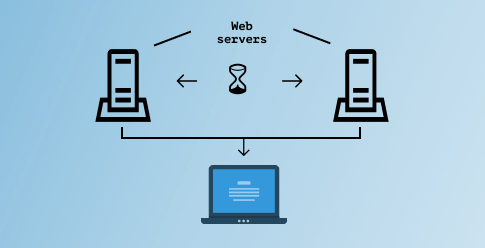
Cela se produit lorsque le serveur de passerelle d'un site Web (ou serveur principal) ne reçoit pas de réponse en temps opportun d'un serveur secondaire (également appelé serveur en amont). Donc, ce qui cause exactement ce retard dans la connexion du serveur? Passez à la section suivante pour découvrir.
Ce qui cause l'erreur de délai de passerelle 504?
Souvent, l'erreur de délai d'expiration de la passerelle 504 survient en raison de problèmes de connectivité du serveur du côté du site; Peut-être que l'un (ou tous) des serveurs s'est écrasé ou est temporairement surchargé et ne peut pas traiter de nouvelles demandes. Cette erreur peut également se produire si le site Web a récemment déménagé vers une nouvelle adresse IP (service d'hébergement) ou sa configuration de pare-feu bloque à tort du contenu sûr.
Les dysfonctionnements côté serveur sont généralement responsables de l'erreur de délai d'expiration de la passerelle 504, de sorte que l'administrateur d'un site Web est en meilleure position pour résoudre le problème. Néanmoins, vous devez également dépanner votre appareil. En effet.
Comment réparer l'erreur de délai de passerelle 504
Nous avons compilé une poignée de méthodes de dépannage potentielles qui résoudront l'erreur si le problème est de votre fin. Mettez-les pour tester et voir s'ils fonctionnent pour vous.
1. Actualiser la page Web
Comme mentionné précédemment, un site Web peut afficher le code d'erreur 504 si ses serveurs sont surchargés, peut-être en raison d'un pic soudain du trafic. S'il s'agit de la cause de l'erreur, le rechargement de la page Web peut rétablir les choses à Normalcy. Cliquez sur l'icône de la flèche circulaire à côté de la barre d'adresse ou appuyez sur F5 pour recharger la page.
Vous pouvez également recharger une page sur n'importe quel navigateur en utilisant le Control + R raccourci (pour Windows) ou Commande + R (pour Mac).
2. Redémarrez votre routeur ou votre périphérique réseau
Avant de redémarrer votre périphérique réseau, connectez votre ordinateur à un autre réseau s'il y a un. Si vous pouvez accéder à la page Web sur un autre réseau, votre routeur sans fil ou votre modem Internet est le problème.
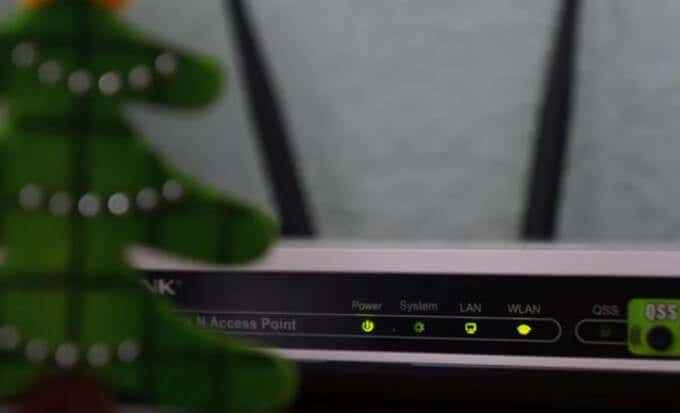
Redémarrez le périphérique réseau, reconnectez votre ordinateur au réseau et rechargez la page Web. Si vous obtenez toujours l'erreur de délai d'expiration de la passerelle 504, envisagez de réinitialiser le routeur ou le modem par défaut d'usine.
3. Vérifiez vos paramètres de proxy
Si vous utilisez un proxy sur votre ordinateur, assurez-vous que les paramètres du serveur sont corrects et correctement configurés. Aller à Paramètres > Réseau et Internet > Procuration (pour Windows) ou Préférences de système > Réseau > Avancé > Proxies (pour macOS) pour vérifier toute configuration de proxy manuel.
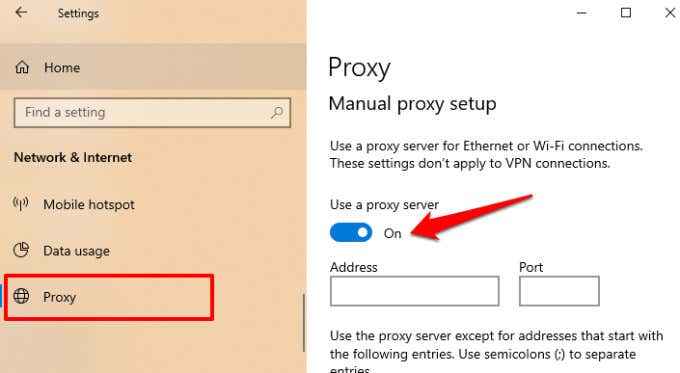
Désactiver le proxy et actualiser le site Web affecté. Si votre navigateur charge la page Web, votre configuration de proxy est probablement le problème.
4. Modifier les serveurs DNS
La plupart des ordinateurs utilisent les serveurs de noms de domaine par défaut (DNS) désignés par le fournisseur de services Internet (ISP). Ces serveurs attribués par les FAI sont parfois peu fiables et provoquent des problèmes comme lent connectivité. Si la page Web affectée se charge avec succès sur un autre appareil, modifiez le fournisseur DNS de votre PC en n'importe quel serveur public gratuit et fiable avec un temps de réponse rapide. Qui peut faire beaucoup de différence.
Changer DNS sur Windows
Pour changer votre fournisseur DNS sur Windows, allez à Paramètres > Réseau et Internet > Statut et cliquer Modifier les options d'adaptateur.
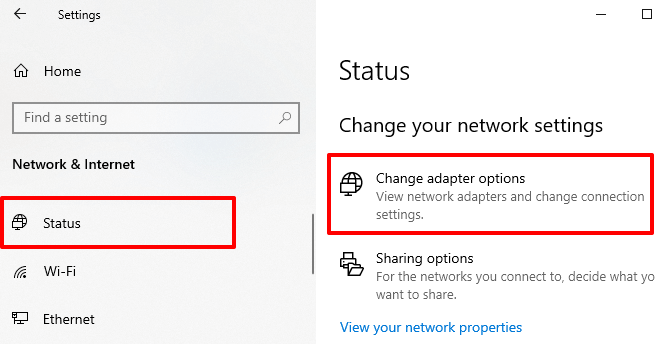
2. Dans la fenêtre suivante, double-cliquez sur l'adaptateur responsable de votre connexion réseau: Ethernet ou Wifi.

3. Clique le Propriétés bouton.
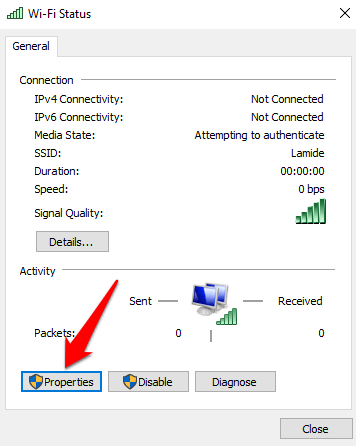
4. Dans la section «cette connexion utilise les éléments suivants», double-cliquez Protocole Internet version 4 (TCP / IPv4).
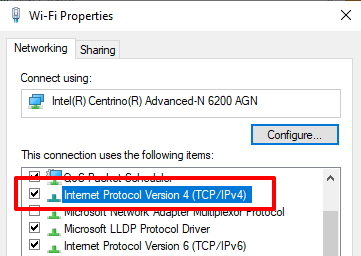
5. Vérifier la "Utilisez les adresses du serveur DNS suivantes," entrer 8.8.8.8 dans la boîte de serveur DNS préférée et 8.8.4.4 Dans la boîte de serveur DNS alternative. Cliquez sur D'ACCORD procéder.
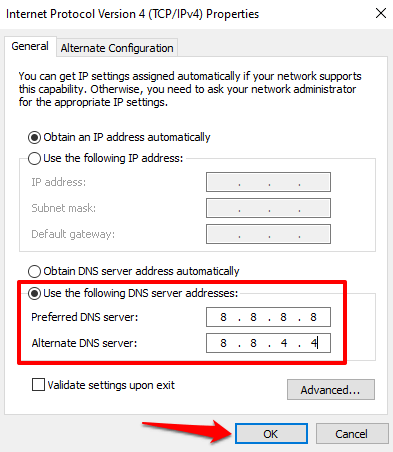
6. Enfin, cliquez D'ACCORD sur la fenêtre des propriétés Wi-Fi / Ethernet pour enregistrer les modifications.
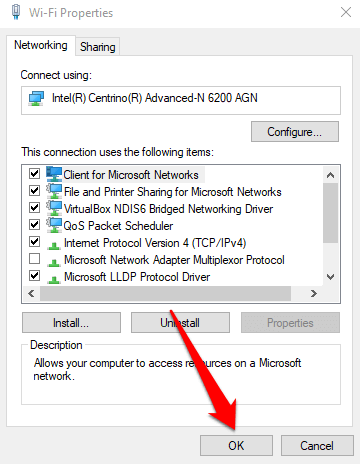
Changer DNS sur macOS
Pour les utilisateurs de Mac, accédez à Préférences de système > Réseau et cliquez sur le Avancé bouton dans le coin inférieur à gauche.
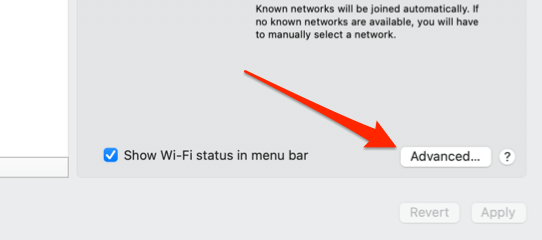
Aller au DNS onglet et cliquez sur le Plus (+) Icône dans le coin bouton-gauche pour ajouter un nouveau serveur DNS.
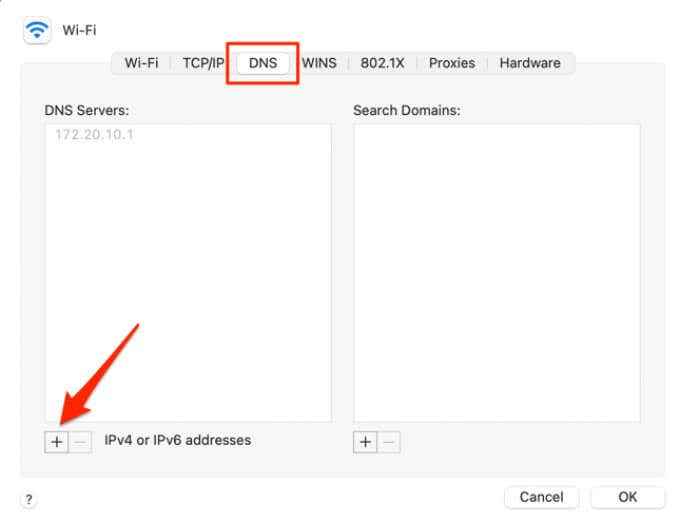
Ajoutez ces DNS publics Google: 8.8.8.8 et 8.8.4.4. Cliquez sur D'ACCORD Pour continuer et cliquer Appliquer à la page suivante pour enregistrer les modifications.
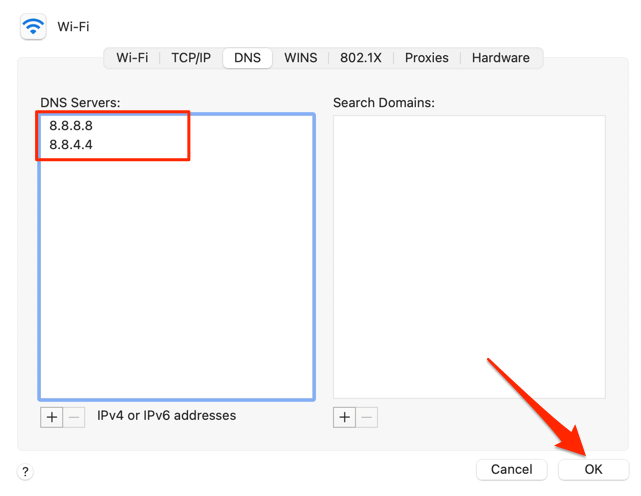
5. Effacer le cache DNS
Lorsque vous visitez un site Web, votre ordinateur stocke les informations sur le nom de domaine du site Web dans un cache DNS. La prochaine fois que vous visitez le site Web, les données du cache DNS pointent rapidement votre navigateur dans la bonne direction afin que le site Web se charge plus rapidement.
Il est possible de vivre une erreur de délai d'expiration si un site Web modifie son adresse IP ou son serveur. En effet. Vous pouvez résoudre ce problème en effacant le cache DNS. Cela incitera votre appareil et votre navigateur à obtenir des informations DNS mises à jour la prochaine fois que vous visitez le site Web.
Pour effacer le cache DNS sur Mac, lancez Terminal (aller à Applications > Services publics > Terminal), collez la commande ci-dessous dans la console et appuyez sur Retour.
sudo dscacheutil -flushcache; sudo killall -hup mdnsponder
Entrez le mot de passe de votre Mac lorsque vous y êtes invité et appuyez sur Retour.
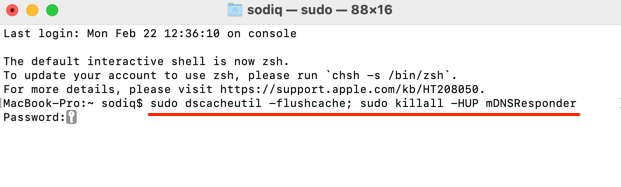
Pour les appareils Windows, lancez l'invite de commande (appuyez sur Windows + x et sélectionner Invite de commande (admin)), collez la commande ci-dessous dans la console et appuyez sur Entrer.
ipconfig / flushdns
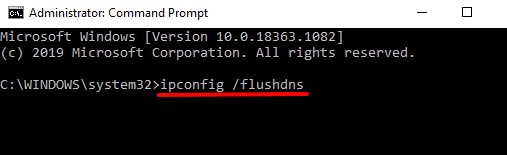
Profitez d'une expérience Internet sans erreur
Espérons que vous savez maintenant ce qui cause l'erreur de délai de temps de 504 et comment vous pouvez tenter de le réparer en tant que visiteur du site Web. Si l'erreur se poursuit après le dépannage de votre ordinateur et de vos paramètres réseau, contactez l'administrateur du site Web; Le problème est certainement dû aux dysfonctionnements côté serveur. Si l'erreur apparaît sur tous les autres sites Web, vous devez contacter votre FAI pour confirmer s'il y a une panne de réseau.
- « 4 meilleures tablettes Linux et pourquoi vous devriez en utiliser un
- Correction de «Windows n'a pas pu détecter automatiquement l'erreur des paramètres de proxy de ce réseau» »

